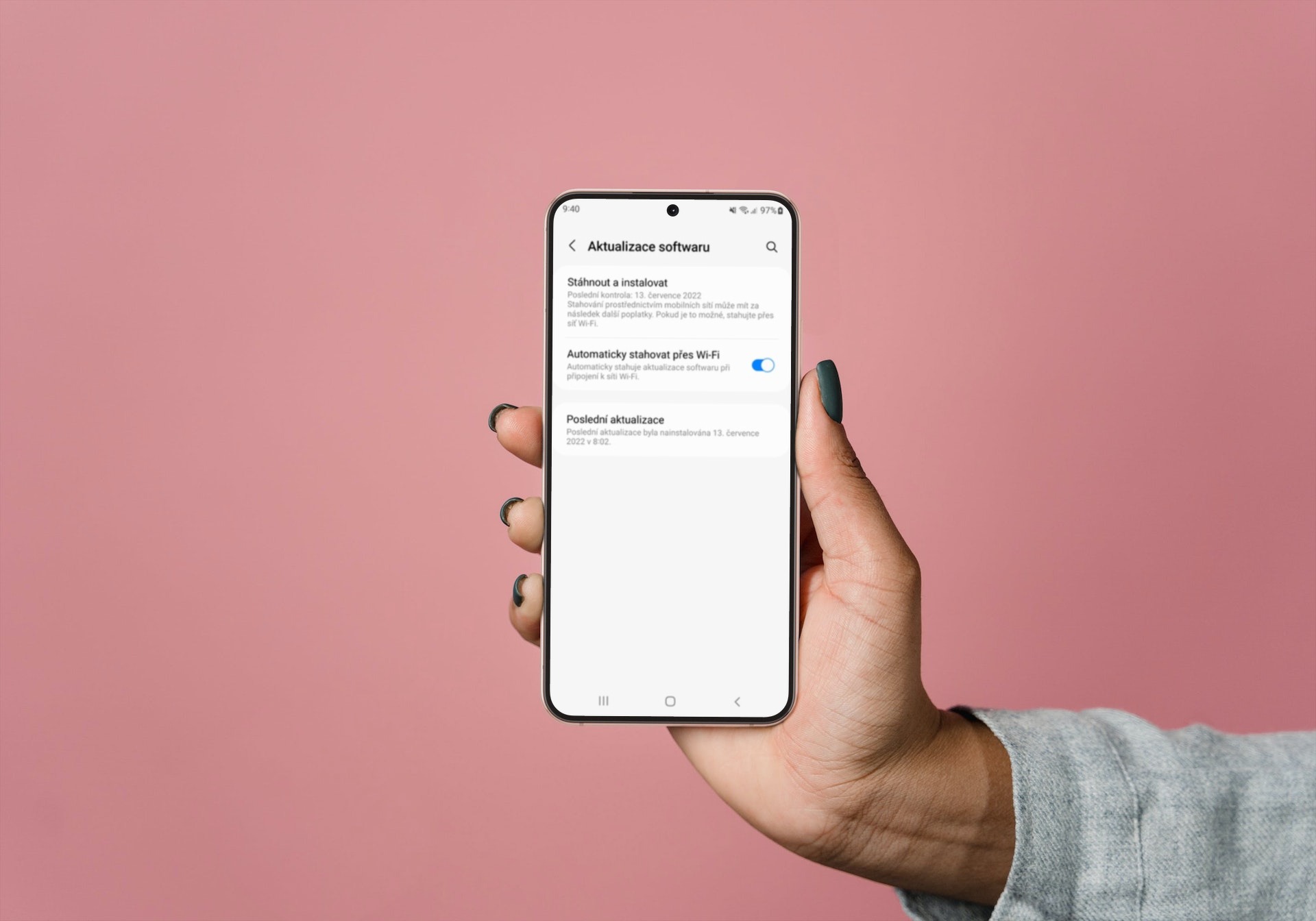ဖုန်းအစိတ်အပိုင်းများသည် တစ်ခါတစ်ရံတွင် ပျက်ကွက်ခြင်းအတွက် ပုံမှန်ဖြစ်သော်လည်း၊ ဖုန်းခေါ်ဆိုမှု သို့မဟုတ် ဗီဒီယိုများရိုက်ကူးသည့်အခါတွင် မရှင်းလင်းသောအသံကို သင်တွေ့ကြုံရနိုင်သည့် အကြောင်းရင်းအချို့ရှိပါသည်။ ဖုန်းကို အလွဲသုံးစားလုပ်ခြင်းကြောင့် မိုက်ခရိုဖုန်းကို ပျက်စီးသွားခြင်း သို့မဟုတ် ပြင်ပအက်ပ်တစ်ခုက ၎င်းကို ချွတ်ယွင်းသွားစေပါသည်။ မိုက်ခရိုဖုန်းမှာ ပြဿနာမဟုတ်ပေမယ့် အပေါက်တွေကို ဖုံးထားတဲ့ case နဲ့ပါ။ အမှုန်အမွှားတွေ စုပုံလာစေနိုင်ပါတယ်။ ဤနေရာတွင် သင့်မိုက်ခရိုဖုန်းကို ဘာလုပ်ရမည်ကို လေ့လာပါမည်။ Android ဖုန်းက ဖြစ်သင့်သလောက် အလုပ်မလုပ်ပါဘူး။
မိုက်ခရိုဖုန်း ချွတ်ယွင်းရခြင်း၏ မူလဇစ်မြစ်ကို ရှာဖွေရန် ခက်ခဲနိုင်သော်လည်း ကူညီရန် သင်လုပ်ဆောင်နိုင်သည့် အရာအချို့ရှိပါသည်။ ပထမဦးစွာ၊ သင်သည် မိုက်ခရိုဖုန်း အမှန်တကယ် အလုပ်မလုပ်ခြင်း သို့မဟုတ် အက်ပ်တစ်ခု အလုပ်မလုပ်ကြောင်း အတည်ပြုရန် အနည်းငယ် စမ်းသပ်မှု ပြုလုပ်သင့်သည်။ သင်ကိုယ်တိုင်ဖွင့်ပါ။ androidသင့်ဖုန်း၏ အသံဖမ်းစက်ကို သင်ကိုယ်တိုင် မှတ်တမ်းတင်ရန် ကြိုးစားပါ။ သင့်အသံသည် ပုံပျက်နေပါက၊ မိုက်ခရိုဖုန်းတွင် ပြဿနာရှိနေသည်မှာ သေချာပါသည်။ သို့သော် သင့်အသံသည် ကြည်လင်နေပါက ၎င်း၏မိုက်ခရိုဖုန်းခွင့်ပြုချက်နှင့် သက်ဆိုင်သည့် အခြားအက်ပ်တစ်ခုတွင် ပြဿနာရှိနိုင်သည်။ ယခု သင့်ဖုန်းရှိ မိုက်ခရိုဖုန်းပြဿနာများကို ဖြေရှင်းရန် သီးခြားနည်းလမ်းများကို ကြည့်ကြပါစို့ Galaxy.
သင်စိတ်ဝင်စားနိုင်သည်။

သင့်ဖုန်းကို ပြန်လည်စတင်ပြီး အပ်ဒိတ်များကို စစ်ဆေးပါ။
ဒါကဖြစ်ကောင်းဖြစ်နိုင်နှင့်အတူပြဿနာများအားလုံးအတွက်အရှိဆုံးဖြေရှင်းချက် Androidသို့သော်၊ သင့်ဖုန်း၏မိုက်ခရိုဖုန်းပြဿနာကို ဖြေရှင်းပေးနိုင်သည့် အခွင့်အရေးကောင်းတစ်ခုရှိပါသည်။ သင့်ဖုန်းကို ပြန်လည်စတင်ပြီး မိုက်ခရိုဖုန်း စတင်အလုပ်လုပ်ခြင်း ရှိမရှိ စစ်ဆေးပါ။ ဖုန်းကို ပြန်လည်စတင်ခြင်းဖြင့် အရာအားလုံး ကောင်းမွန်စွာ အလုပ်လုပ်သင့်သည့် ဟာ့ဒ်ဝဲနှင့် ဆော့ဖ်ဝဲလ် အရင်းအမြစ်အားလုံးကို ၎င်းတို့၏ မူလအခြေအနေသို့ ပြန်လည်သတ်မှတ်သည်။ ပြဿနာ ဆက်ရှိနေပါက၊ ဆော့ဖ်ဝဲလ်အပ်ဒိတ်အတွက် စစ်ဆေးရန် ဆက်တင်များ → ဆော့ဖ်ဝဲ အပ်ဒိတ် ၎င်းကို နှိပ်ပါ။ ဒေါင်းလုဒ်လုပ်ပြီး ထည့်သွင်းပါ။.
မိုက်ခရိုဖုန်းကို သန့်ရှင်းပြီး ကာဗာဖြင့် အပိတ်မခံကြောင်း စစ်ဆေးပါ။
ပုံမှန်အသုံးပြုခြင်းဖြင့် သေးငယ်သောဖုန်မှုန့်များသည် ဖုန်း၏လေဝင်လေထွက်ပေါက်များအတွင်း စိမ့်ဝင်သွားပါသည်။ သင့်ဖုန်းသည် IP လက်မှတ်ရထားလျှင် အရေးမကြီးပါ - စပီကာ၊ မိုက်ခရိုဖုန်းနှင့် အားသွင်းပေါက်အတွက် အပေါက်ငယ်များတွင် အညစ်အကြေးများ စုဆောင်းနိုင်သည်။ သင့်ဖုန်းကို အချိန်အတော်ကြာအောင် မသန့်စင်ရသေးပါက၊ ယခုအချိန်သည် ၎င်းကို ၎င်း၏ case မှ ထုတ်၍ ကြည့်ရှုစစ်ဆေးရန် အချိန်ကောင်းဖြစ်သည်။ မိုက်ခရိုဖုန်းသည် အားသွင်းပေါက်၏ဘေး သို့မဟုတ် ပင်မခလုတ်ဘေးတစ်ဝိုက်တွင် အောက်ခြေတွင်ရှိသင့်သည်။ ရှာတွေ့ပြီးသည်နှင့် အပ်တစ်ချောင်း၊ ပါးလွှာသော ဘေးကင်းရေး ပင်နံပါတ် သို့မဟုတ် ခြစ်တံကို ယူကာ ညင်သာစွာ သန့်စင်ပါ။ အရမ်းကြီး မတွန်းပါနဲ့ ဒါမှမဟုတ် ပျက်စီးသွားနိုင်ပါတယ်။
အကယ်၍ သင်သည် ပြင်ပကုမ္ပဏီကိစ္စရပ်ကို အသုံးပြုနေပါက၊ ၎င်းသည် မိုက်ခရိုဖုန်းအဖွင့်များကို မည်သည့်နည်းဖြင့်မဆို ပိတ်ဆို့ထားခြင်းရှိ၊ မရှိ စစ်ဆေးကြည့်ရှုပြီး အစားထိုးပါ။ ဖုန်းကို သန့်ရှင်းရေးလုပ်ပြီး case ကိုပြောင်းတာက မိုက်ခရိုဖုန်းပြဿနာအများစုကို ဖြေရှင်းပေးနိုင်ပါတယ်။ မကူညီရင် ဆက်ဖတ်ပါ။
ဘလူးတုသ်ကိုပိတ်ပြီး မိုက်ခရိုဖုန်းဝင်ရောက်မှုကို စစ်ဆေးပါ။
သင့်ဖုန်းကို ဘလူးတုသ်နားကြပ် သို့မဟုတ် စပီကာသို့ ချိတ်ဆက်သည့်အခါတိုင်း၊ စက်၏မိုက်ခရိုဖုန်းကို မူရင်းအတိုင်း အသုံးပြုပါသည်။ သင်သည် မိုက်ခရိုဖုန်း၏ အကွာအဝေးအတွင်းတွင် ရှိနေသည့်အခါ ဖုန်းခေါ်ဆိုမှုများကို လက်ခံနိုင်သော်လည်း စက်ပစ္စည်းသည် အဝေးကြီးတွင် ရှိနေပါက သင့်အား မကြားနိုင်ပါ။ ထို့ကြောင့် သင့်ဖုန်း၏ မိုက်ခရိုဖုန်း အလုပ်မလုပ်သောအခါ၊ ၎င်းသည် Bluetooth ကိရိယာနှင့် ချိတ်ဆက်ထားခြင်း ရှိ၊ မရှိ စစ်ဆေးပြီး ၎င်းကို ချက်ချင်း ဖြုတ်လိုက်ပါ။ တနည်းအားဖြင့် Bluetooth ကိုလည်း ပိတ်နိုင်သည်။
အက်ပ်ခွင့်ပြုချက်များကို စစ်ဆေးပါ။
သို့မဟုတ်ပါက၊ မိုက်ခရိုဖုန်းသည် သီးခြားအပလီကေးရှင်းတစ်ခုအတွက် အလုပ်မဖြစ်နိုင်ပါ။ ဒီလိုဖြစ်သွားရင်၊ အက်ပ်ရဲ့ခွင့်ပြုချက်နဲ့ တစ်ခုခုမှားနေပြီဖြစ်ပြီး သင်ကိုယ်တိုင်ပြင်ဖို့ လိုအပ်နိုင်ပါတယ်။ အထူးအားဖြင့် အောက်ပါအတိုင်း
- ဖွင့်လိုက်ပါ။ ဆက်တင်များ.
- ရွေးချယ်မှုတစ်ခုကို ရွေးချယ်ပါ။ လျှောက်လွှာ.
- ပြဿနာရှိသောအက်ပ်ကိုရှာပြီး ၎င်းကိုနှိပ်ပါ။
- မိုက်ခရိုဖုန်းကို ခွင့်မပြုပါက အောက်ဖော်ပြပါကို နှိပ်ပြီး ရွေးချယ်စရာတစ်ခုကို ရွေးချယ်ပါ။ အချိန်တိုင်းမေးပါ။ ဒါမှမဟုတ် အသုံးပြုနေချိန်တွင်သာ ခွင့်ပြုပါ။.
- အက်ပ်ကိုဖွင့်ပြီး မိုက်ခရိုဖုန်း စတင်အလုပ်လုပ်ခြင်း ရှိမရှိ စစ်ဆေးပါ။
သင်စိတ်ဝင်စားနိုင်သည်။